¡Es hora de aprender un poco en Minecraft!
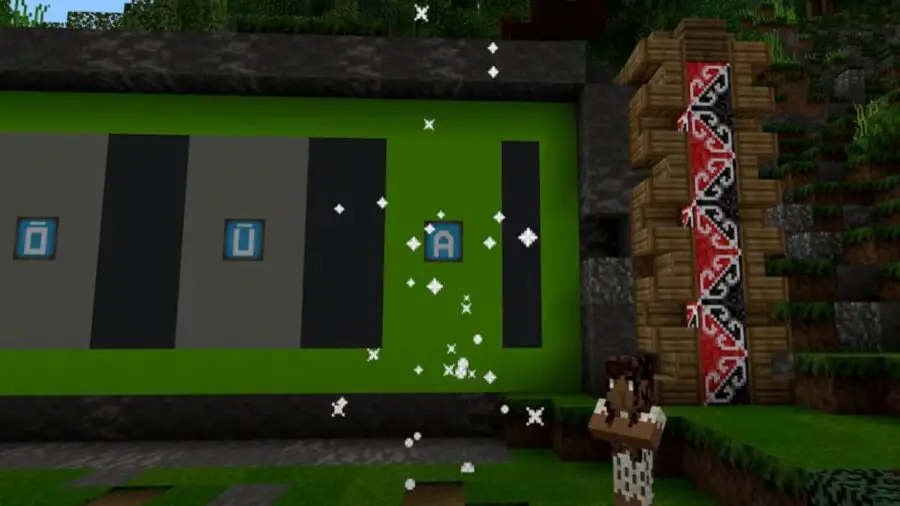
Para descargar Minecraft Education Edition, los jugadores deberán ubicar el sitio web oficial de la versión de Minecraft y descargar la versión para su plataforma.
Pero antes de comenzar, tenga en cuenta que necesitará un correo electrónico de la escuela antes de poder usar esta versión del juego. Si no tiene un correo electrónico de la escuela, puede usar la versión base de Minecraft para acceder a todo el contenido de Minecraft Education Edition.
Para hacer esto, simplemente vaya a crear un nuevo mundo en la versión Bedrock de Minecraft, habilite los trucos y luego haga clic en una opción debajo de los trucos que dice habilitar la edición educativa. hacerlo le permitirá acceder a todos los elementos y contenidos de la edición educativa en Minecraft.
Para el método de descarga, los usuarios de PC pueden descargar el juego a través de la opción de instalación normal o ir a la tienda de Windows y descargarlo desde allí. Si eliges esa opción, solo es cuestión de cargarlo en tu cuenta de Mircosoft y descargarlo de la tienda.
Para otras plataformas, puede encontrar la versión que necesita descargar en la sección en la parte inferior de la página que dice «Plataformas adicionales».
Relacionado: Cómo instalar el mod Just Enough Items en Minecraft
Una vez que haga clic en descargar, aparecerá una pestaña que le preguntará dónde desea descargar el instalador de Minecraft Education Edition; elija la ubicación y deje que el archivo se descargue.
Cuando termine, simplemente haga clic en el instalador de Minecraft Education Edition para comenzar a instalar el juego. Al igual que con todos los instaladores, lo primero que deberá hacer es elegir una ubicación en la que le gustaría que se instale el juego, luego deje que el programa haga su trabajo e instale Minecraft.
Después de un tiempo que variará de un sistema a otro, el instalador finalizará y podrás iniciar el juego encontrándolo en tu PC.
¡ Mira algunas de nuestras otras increíbles guías de Minecraft !